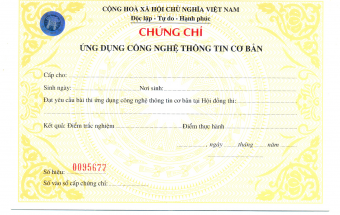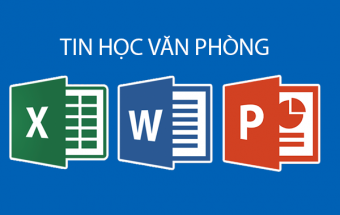Tổng hợp những phím tắt giúp thao tác nhanh hơn trong Microsoft Excel
Mục lục bài viết
So với cách làm thủ công, các phím tắt mang lại nhiều lợi ích hơn cho người sử dụng. Đặc biệt với những người thường xuyên tính toán, làm việc với những dữ liệu “khủng” trên Excel thì việc nắm chắc các công thức, tổ hợp phím tắt sẽ nhanh và tiện lợi hơn rất nhiều. Bài viết hôm nay sẽ tổng hợp cách dùng của các phím tắt thông dụng nhất trên Microsoft Excel. Hãy cùng Phương Nam Education tham khảo nhé!
Các phím tắt thông dụng trong Excel
1. Nhóm phím tắt điều hướng
|
Phím tắt |
Công dụng |
|
ALT + TAB |
Chuyển đổi giữa các chương trình |
|
CTRL + các phím mũi tên |
Di chuyển đến các ô rìa của khu vực chứa dữ liệu |
|
CTRL + ← |
Di chuyển sang ô bên trái |
|
CTRL + → |
Di chuyển sang ô bên phải |
|
CTRL + TAB |
Chuyển đổi giữa các file Excel đang mở |
|
CTRL + PAGE UP |
Sang sheet bên trái |
|
CTRL + PAGE DOWN |
Sang sheet bên phải |
|
HOME |
Di chuyển về đầu dòng |
|
CTRL + HOME |
Di chuyển về dòng và cột đầu tiên trong sheet |
|
CTRL + END |
Di chuyển về dòng và cột cuối cùng trong sheet |
|
CTRL + G |
Hiển thị hộp thoại “Go to” |
|
TAB/ phím SHIFT + TAB |
Di chuyển một ô sang phải/ trái trong một bảng tính |
|
CTRL + HOME |
Di chuyển về dòng và cột đầu tiên trong sheet |
|
CTRL + END |
Di chuyển về dòng và cột cuối cùng trong sheet |
2. Nhóm phím tắt thao tác
|
Phím tắt |
Công dụng |
|
CTRL + A |
Bôi đen toàn bộ văn bản hoặc bảng tính |
|
CTRL + N |
Tạo file mới |
|
CTRL + O |
Mở file đã lưu |
|
CTRL + P |
In |
|
CTRL + F |
Mở hộp thoại tìm kiếm |
|
CTRL + H |
Mở hộp thoại tìm và thay thế |
|
CTRL + S |
Lưu trang |
|
CTRL + W |
Đóng trang hiện tại |
|
ALT + = |
Sử dụng chức năng Auto Sum |
|
CTRL + SHIFT + A |
Chèn dấu ( ) và các đối số sau khi nhập tên hàm |
|
ALT + F4 |
Đóng trang hiện tại |
3. Nhóm phím tắt thao tác với ô, dòng, cột
|
Phím tắt |
Chức năng |
|
F2 |
Đưa con trỏ vào trong ô |
|
F4 |
Lặp lại các thao tác trước |
|
F12 |
Lưu văn bản với tên khác |
|
CTRL + SPACEBAR |
Chèn cột |
|
SHIFT + SPACEBAR |
Chèn dòng |
|
SHIFT + F11 |
Chèn một trang bảng tính mới |
|
CTRL + 0 |
Ẩn các cột hiện tại |
|
CTRL + SHIFT + 0 |
Hiện các cột bị ẩn trong vùng đang chọn |
|
ALT + H,A,R |
Căn ô sang phải |
|
ALT + H,A,C |
Căn giữa ô |
|
ALT + H,A,L |
Căn ô sang trái |
|
ALT + I + C |
Chèn cột mới |
|
ALT + I + R |
Chèn hàng mới |
|
CTRL + SHIFT + DẤU CỘNG |
Chèn nhiều hàng hoặc nhiều cột |
4. Các phím tắt với SHEET
|
Phím tắt |
Công dụng |
|
CTRL + TAB, CTRL + F6 |
Chuyển đổi qua lại giữa các bảng tính đang mở |
|
CTRL + SHIFT + 0 |
Hiện các cột bị ẩn trong vùng đang chọn |
|
CTRL + F2 |
Xem trước khi in |
|
CTRL + PAGE UP |
Chuyển sang sheet liền ngay bên trái (liền trước) sheet đang mở |
|
CTRL + PAGE DOWN |
Chuyển sang sheet liền ngay bên phải (liền sau) sheet đang mở |
5. Nhóm phím tắt định dạng
|
Phím tắt |
Công dụng |
|
CTRL + - |
Xóa dòng, cột |
|
CTRL + ; |
Cập nhật ngày tháng |
|
CTRL + 0 |
Ẩn các cột đang chọn |
|
CTRL + 1 |
Gọi hộp thoại Format Cells |
|
CTRL + 5 |
Bật / tắt chế độ gạch giữa không gạch giữa |
|
CTRL + 9 |
Ẩn các dòng đang chọn |
|
CTRL + B (CTRL + 2) |
Bật / tắt in đậm |
|
CTRL + I (CTRL + 3) |
Bật / tắt in nghiêng |
|
CTRL + U(CTRL + 4) |
Bật/tắt gạch chân |
|
CTRL + SHIFT + – |
Xóa đường viền (Border) cho các ô đang chọn |
|
CTRL + SHIFT + # |
Định dạng kiểu Data cho ngày, tháng, năm |
|
CTRL + SHIFT + $ |
Định dạng số kiểu Curency với hai chữ số thập phân |
|
CTRL + SHIFT + % |
Định dạng số kiểu Percentage (không có chữ số thập phân) |
|
CTRL + SHIFT + & |
Thêm đường viền ngoài |
|
CTRL + SHIFT + ( |
Hiển thị dòng ẩn |
|
CTRL + SHIFT + : |
Nhập thời gian |
|
CTRL + SHIFT + ? |
Định dạng kiểu Numer với hai chữ số thập phân |
|
CTRL + SHIFT + ^ |
Định dạng số kiểu Exponential với hai chữ số thập phân |
|
CTRL + SHIFT + ~ |
Định dạng số kiểu General |
|
CTRL + SHIFT + ” |
Chép giá trị của ô phía trên vào vị trí con trỏ của ô hiện hành |
|
CTRL + SHIFT + = |
Chèn ô trống hoặc dòng trống |
|
CTRL + SHIFT + 0 |
Hiện các cột đang chọn |
|
CTRL + SHIFT + 5 |
Định dạng format là phần trăm |
|
CTRL + SHIFT + 9 |
Hiện các dòng đang chọn |
|
ALT + H + O + I |
Bung chiều ngang theo ô dài nhất |
|
ALT + H + O + W |
Định dạng chiều rộng cột |
|
ALT + H + O + H |
Định dạng chiều cao cột |
6. Nhóm phím tắt khác
|
Phím tắt |
Công dụng |
|
ALT + D + P |
Insert / PivotTable |
|
ALT + A + E |
Data / Text to Column |
|
ALT + D + B |
Data / Subtotal |
|
ALT + O + H + U |
Hiện sheet đã ẩn |
|
ALT + O + H + H |
Ẩn sheet |
|
ALT + O + C + A |
Tự canh chỉnh độ rộng cột |
|
ALT + E + S |
Dán Special |
|
ALT + D + F + F |
Data / Filter |
|
ALT + W + F+ ENTER |
View / Freeze hoặc Unfreeze Panes |
|
ALT + W + S |
View / Split |
|
ALT + N (Type of chart) |
Chèn biểu đồ |
Với những phím tắt được chia sẻ ở trên đây, hy vọng sẽ hữu ích cho bạn trong quá trình học tập và làm việc mới Microsoft Excel. “Trăm hay không bằng quen tay” vì vậy hãy cố gắng luyện tập thật nhiều để nhanh chóng thành thạo bạn nhé. Chúc bạn thành công!